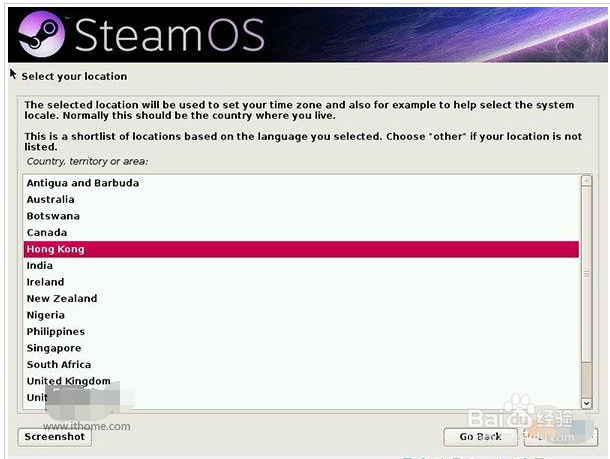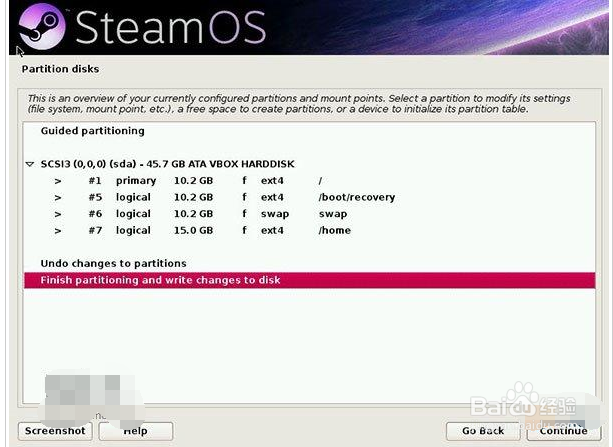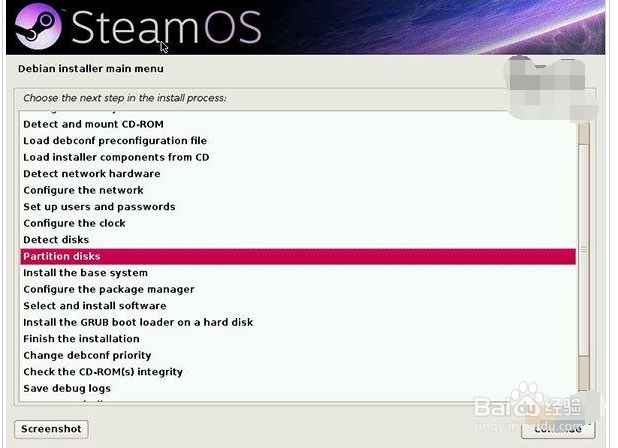1、设置传统BIOS启动方式:DVD启动或者U盘启动。
2、SteamOS安装初始界面,选择“Expert install”(高级安装模式)
3、选择当前系统语言、地区、键盘,建议全部选择英语、美国键盘
4、开始读取SteamOS镜像文件
5、磁盘分区:镜像首次读取本次磁盘常出错,一般选择“Go Back”,选择“磁盘分区”,就可以正常识别本地磁盘
6、选择“Partition Disks”后,继续下一步
7、这时,SteamOS镜像正常读取本地磁盘分区概况
8、选择之前划分的空白分区(Free Space),创建新分区
9、设置该分区大小以及主分区(Primary)SteamOS将自动为新分区划分Ext4日记系统,下一步
10、再次回到磁盘分区界面,选择“Finish partitioning and write change to disk”,对新分区写入系统,提示数据会破坏,是否返回。选择,No,进入下一步
11、最后一步,SteamOS将自动识别本地磁盘其他Windows系统,提示将Grub写入到本地磁盘MBR记录中,添加引导。选择Yes,就可以使用双启动等功能SteamOS安装完,将自动重启,将出现三个启动引导,分别为SteamOS、SteamOS恢复模式以及之前的Windows8系统。